戴尔电脑无线投屏怎么打开 戴尔电脑如何开启无线投屏
更新时间:2023-12-29 10:14:39作者:qiaoyun
戴尔笔记本电脑的屏幕比较小,不管是看电影还是玩游戏等可能都比较不舒服,所以很多人就想要利用系统自带的无线投屏功能来将其投屏到电视中,但是要先打开无线投屏功能,只是有很多人并不知道戴尔电脑无线投屏怎么打开吧,带着此问题,本文这就给大家详细介绍一下戴尔电脑开启无线投屏的详细方法吧。
方法如下:
1、首先需要你的笔记本电脑和电视机同处于同一个WiFi下!
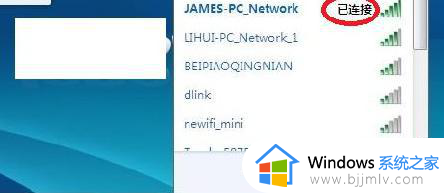
2、开启电视机的无线显示功能!
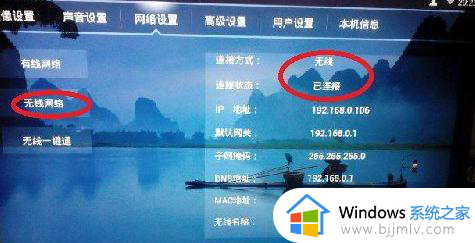
3、打开win10的设置,点击显示。
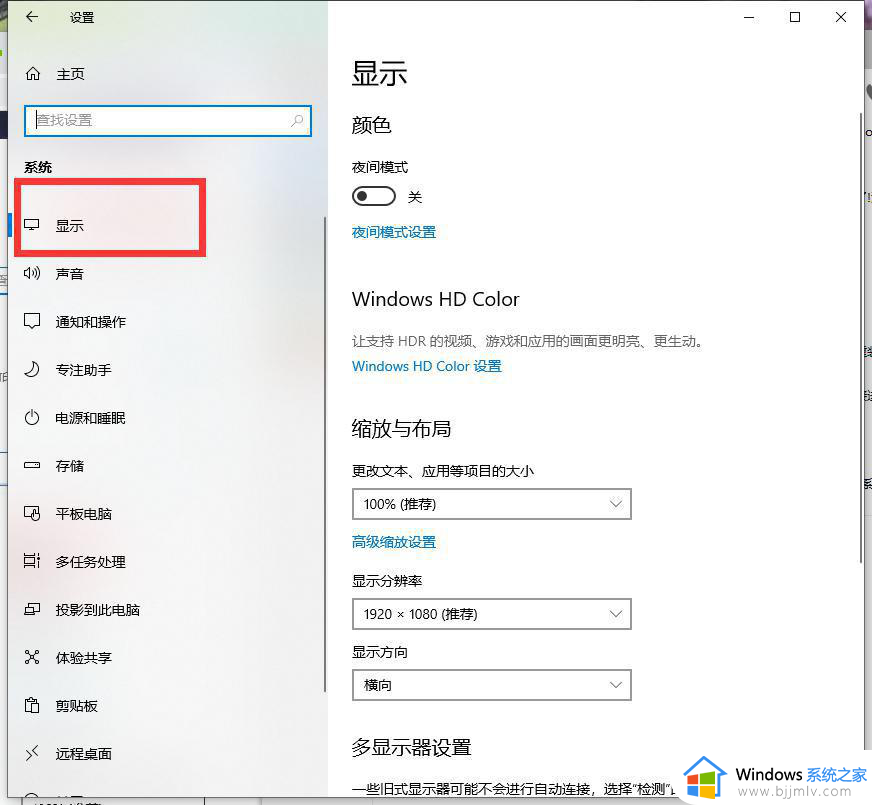
4、点击连接到无线显示器。
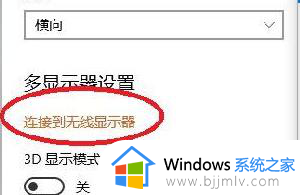
5、查看搜索到的型号。
6、点击连接。
7、在PC右下角喇叭图标上右键,选择“打开音量合成器”。
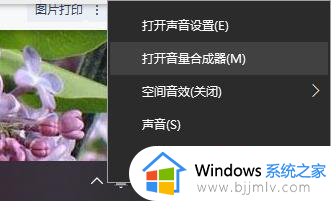
8、选择电视端声卡作为默认声卡,PC音频就转换成电视机音频了。
上述给大家介绍的就是戴尔电脑如何开启无线投屏的详细内容,如果你有需要的话,可以参考上面的方法步骤来进行开启,相信能够帮助到大家。
戴尔电脑无线投屏怎么打开 戴尔电脑如何开启无线投屏相关教程
- 戴尔笔记本如何投屏到电视上 戴尔笔记本投屏到电视机怎么弄
- sharp电视机无线投屏在哪里 夏普电视怎么打开无线投屏
- 戴尔笔记本电脑白屏怎么办 戴尔笔记本出现白屏修复方法
- vivo的无线投屏在哪里 vivo手机怎么打开无线投屏
- ipad无线投屏到windows电脑的方法 ipad怎么无线投屏到Windows电脑上
- 戴尔游匣G15g模式如何打开 戴尔游匣g15怎么开启G模式
- windows电脑如何投屏到电视 windows电脑无线投屏到电视的方法
- 戴尔电脑一直自动修复开不了机怎么办 戴尔笔记本电脑无限重启修复解决方法
- 手机怎样投屏到电脑上 手机怎么无线投屏到电脑
- 戴尔笔记本电脑黑屏一键恢复步骤 戴尔笔记本打开后黑屏怎么办
- 惠普新电脑只有c盘没有d盘怎么办 惠普电脑只有一个C盘,如何分D盘
- 惠普电脑无法启动windows怎么办?惠普电脑无法启动系统如何 处理
- host在哪个文件夹里面 电脑hosts文件夹位置介绍
- word目录怎么生成 word目录自动生成步骤
- 惠普键盘win键怎么解锁 惠普键盘win键锁了按什么解锁
- 火绒驱动版本不匹配重启没用怎么办 火绒驱动版本不匹配重启依旧不匹配如何处理
电脑教程推荐
win10系统推荐